Effizienter arbeiten mit PDFelement Benutzerhandbuch
-
PDF vergleichen
-
Mit PDFelement Beginnen
-
PDF Öffnen
-
PDF Lesen
- Screenshot von einer PDF-Seite machen
- PDFs mit Linealen und Rastern anzeigen
- PDFs übersetzen
- Wie man die geteilte Ansicht verwendet
- Wie man sich PDFs vorlesen lässt
- PDF-Dateien lesen
- Durch PDFs navigieren
- mehrere PDFs in verschiedenen Fenstern anzeigen
- Lesezeichen zu PDFs hinzufügen
- Wortzahl und Seitenzahl in PDF
-
PDF Erstellen
-
PDF Kommentieren
-
PDF Bearbeiten
- Als Ebenen importieren
- Audios oder Videos zu PDFs hinzufügen
- Hintergrund in PDF ändern
- Kopf- oder Fußzeile zu PDF-Datei hinzufügen
- Bates-Nummer zu PDF-Datei hinzufügen
- PDF glätten
- Text in PDFs bearbeiten
- Rechtschreibung in PDF prüfen
- Bilder in PDF bearbeiten
- Link in PDF-Datei bearbeiten
- Wasserzeichen zu PDFs hinzufügen
-
PDF Zusammenführen
-
PDF Organisieren
- Seiten aus einer PDF-Datei löschen
- leere Seiten aus einer PDF-Datei löschen
- Eine PDF-Seite duplizieren
- PDF zuschneiden
- PDF komprimieren
- Seitenzahl zu PDF hinzufügen
- PDF-Seitengröße ändern
- Seiten aus PDF extrahieren
- Seite in eine PDF-Datei einfügen
- eine PDF-Datei teilen
- Seite in einer PDF-Datei ersetzen
- PDF-Seiten Labels
- PDF mit PDFelement drehen
-
PDF OCR-Funktion
-
PDF Konvertieren
- Wie man PDFs in ein bildbasiertes PDF konvertiert
- PDF in andere Formate konvertieren
- PDF in PDF/A konvertieren
- PDF im Stapel konvertieren
- Gescannte PDFs konvertieren
- BIN-Datei in PDF konvertieren mit diesen 3 einfachen Schritten
- 10 besten offline Word-zu-PDF-Konverter
- Konvertierungseinstellungen
- PDF in Bilddateien konvertieren
-
Formular Ausfüllen
-
PDF Schützen & Signieren
-
PDF Drucken
-
PDF Weitergeben
-
PDF KI Tools
Wie man OCR herunterlädt und installiert (nur in PDFelement Professional verfügbar)
1. OCR herunterladen.
- Wenn Sie das OCR-Plugin noch nicht heruntergeladen haben, erhalten Sie die folgende Meldung, die Sie daran erinnert, OCR herunterzuladen, wenn Sie auf die Schaltfläche "Tool" > "OCR" oder auf "OCR durchführen" in der Hinweisleiste klicken
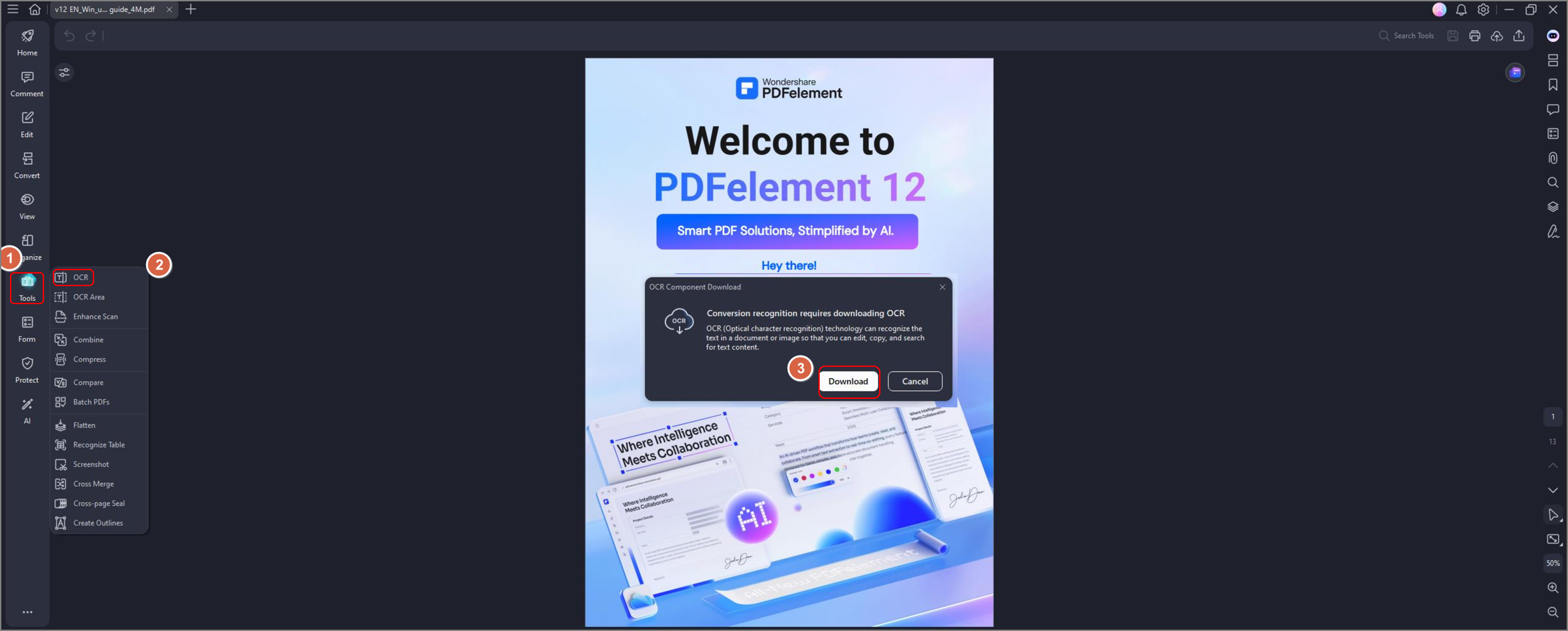
- Der Fortschrittsbalken zeigt den Status des Herunterladens an.

2. OCR installieren.
Nach Abschluss des Downloadvorgangs installiert das Programm das OCR-Plugin automatisch. Wenn die Installation abgeschlossen ist, klicken Sie in dem Popup-Fenster auf die Schaltfläche "OK".
Wenn Sie das PDFelement Professional Programm bereits erworben haben, erhalten Sie ebenfalls eine E-Mail mit der Download-URL und dem Registrierungscode. Nachdem Sie das PDFelement Professional Programm installiert und registriert haben (siehe Kapitel "Herunterladen und Installieren von PDFelement"), brauchen Sie nur noch das OCR-Plugin herunterzuladen und zu installieren und schon können Sie es verwenden.
Wenn Sie die PDFelement Standard-Version erworben haben, die keine OCR-Funktion enthält, können Sie auf die Schaltfläche "Upgrade" im Programm klicken, um ein Upgrade durchzuführen oder Sie klicken auf den unten stehenden Link, um ein Upgrade auf die PDFelement Professional-Version durchzuführen. https://pdf.wondershare.de/upgrade-pdfelement9-with-discount.html.
